Hostwinds Tutorials
Zoekresultaten voor:
Inhoudsopgave
Bestandsbeheer gebruiken in cPanel
Trefwoorden: cPanel
De bestandsbeheer van CPANEL biedt u een eenvoudige manier om uw webhostingsbestanden uit uw browser te bewerken, uploaden, kopiëren, verwijderen en beheren.Dit artikel geeft een fundamentele vervallen van de methoden die u kunt gebruiken om door de bestandsbeheerder te doorkruisen.Voordat u doorgaat met deze gids, wilt u toegang krijgen tot CPANEL.Als u niet zeker weet hoe u dit moet doen, kijk dan hoe u toegang hebt tot CPANEL.
Begin met het klikken op het pictogram "Bestandsbeheer" in het gedeelte "Bestanden" van uw CPANEL.

De lay-out van de bestandsbeheer is intuïtief en ziet er het meest bekend uit.Aan de linkerkant heb je een directory-boom waarmee je snel snel toegang hebt tot eventuele mappen.Aan de rechterkant is een map die alle bestanden en mappen weergeeft die toevallig in de map zijn waarin u zich momenteel in zit. U kunt op de map in de mapstructuur klikken of dubbelklikken op de map in de map in de map in de lijst met de map in de map in de lijst met de maprecht om rond te manoeuvreren.
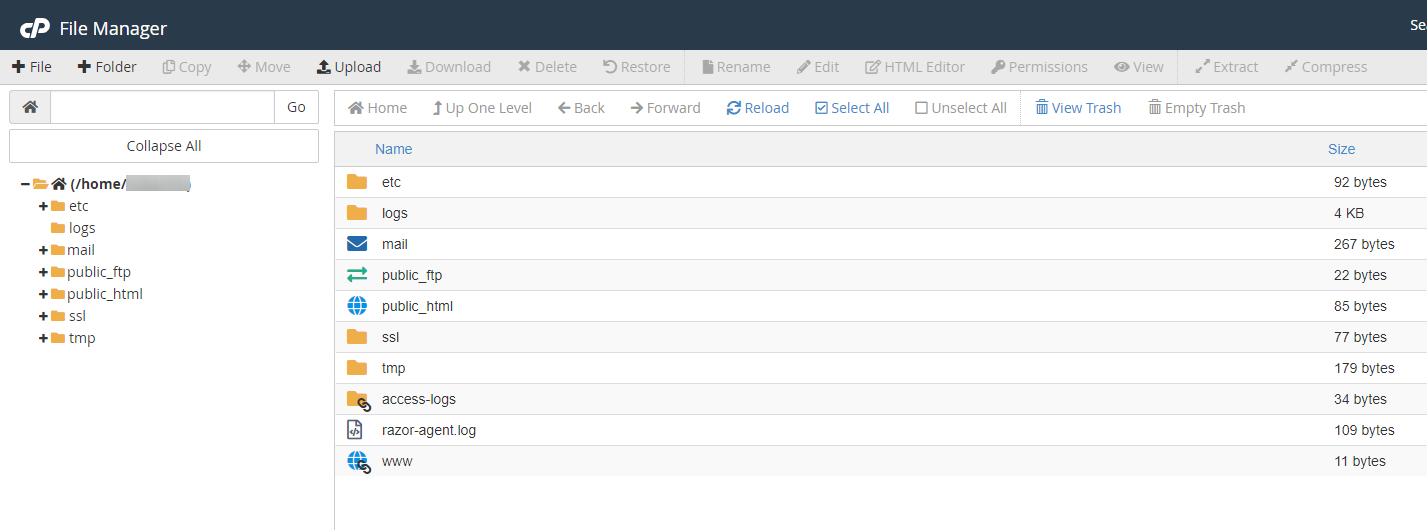
In de top van de directoryboom ziet u een gebied waar u het hele pad naartoe kunt invoeren naar elke map waarnaar u wilt gaan.U hebt dan een groep bedieningselementen die fungeren als uw internetbrowser die uw directory lijst aan de rechterkant beïnvloedt.Je bent in staat om terug te gaan, vooruit, een map, vernieuw je je map waarin je bent, of bezoek de thuisgids.

Over de bovenkant van het bestand zijn manager enkele symbolen: (afbeelding hieronder)
1: Nieuw bestand - Hierdoor wordt een nieuw, leeg bestand gemaakt.
2: Nieuwe map - Dit kan een nieuwe directory aanmaken.
3: Kopiëren - Dit kan alle geselecteerde bestanden / mappen kopiëren.
4: Verplaatsen - Hiermee wordt geselecteerde bestanden / mappen verplaatst.
5: Uploaden - Hier kunt u bestanden van uw computer naar uw webhostingserver uploaden.
6: Downloaden - Hiermee worden de geselecteerde bestanden naar uw computer gedownload.
7: Verwijderen - Verwijdert alle geselecteerde bestanden / mappen permanent
Hostwinds stelt voor om het bestand of de map naar uw computer te downloaden om een back-up te maken voordat u bestanden of mappen van uw server verwijdert, voor het geval u deze naar uw account moet herstellen en een back-up op uw computer moet bewaren
8: Herstellen - Herstelt geselecteerde bestanden
9: Hernoemen - Hiermee kunt u de naam wijzigen met een bestand of map.
10: Bewerken - Dit kan een eenvoudige teksteditor zijn die u kunt gebruiken om elk bestand te bewerken.
11: HTML-editor - een fundamentele WYSIWYG-editor. Maakt rechtlijnige HTML-authoring mogelijk.
12: Toestemmingen - Maakt het u mogelijk beheer de rechten geassocieerd met een bestand / map.
13: Uitzicht - Hiermee kunt u een bestand bekijken als u het op internet ziet.(Geweldig voor foto's)
14: Extract - Dit kan een .zip, .tar, .tar.gz, enz ..bestand op de map van de selectie.
15: Comprimeren - Comprimeert geselecteerde bestanden / mappen in één zip-, gzip- of bzip-bestand.

Bestanden en mappen beheren in cPanel Bestandsbeheer
U kunt bestanden en / of mappen in uw bestandsbeheerder beheren door eenvoudig op deze te klikken. Wanneer worden met de rechtermuisknop ingeschreven, worden de beschikbare opties weergegeven.
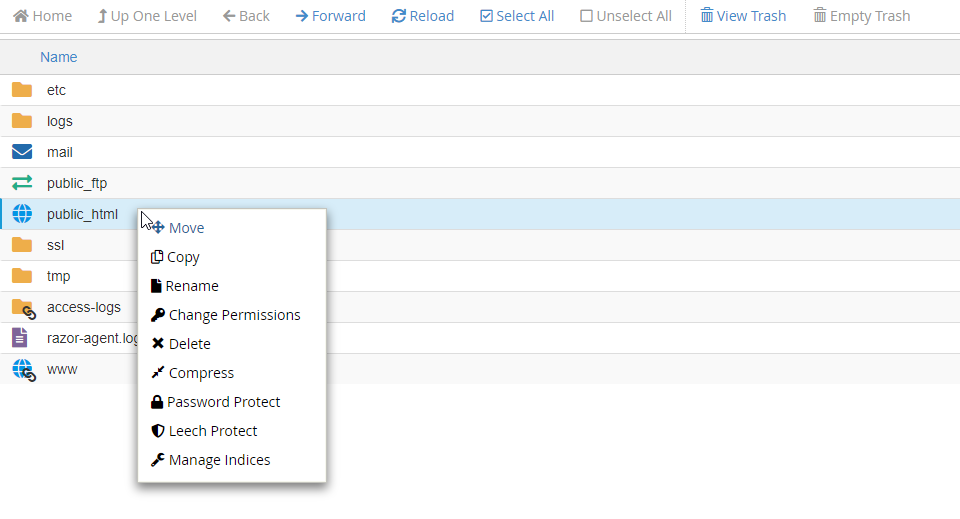
- Actie - Selecteer waar u wilt dat het bestand of de map wordt verplaatst door op de locatie te typen.
- Kopiëren - Kopieer het huidige bestand of map
- Hernoemen - Hernoem het bestand of de map
- Toestemming wijzigen - Stel machtigingen in voor het specifieke bestand of de specifieke map (gebruiker, groep, wereld)
- Verwijderen - Verwijder het huidige bestand of map
- Samendrukken - Comprimeer het huidige bestand of map
- Wachtwoordbeveiliging - Stel een beveiligingswachtwoord in voor het bestand of de map
- Leech Protect - Hiermee kunt u een ongewone activiteitsniveaus detecteren in wachtwoordbeperkingen
- Beheer indices - Beheer de indexering van het bestand of de map (zal doorverwijst naar CPANEL INDEX MANAGER. Met de indexbeheerder kunt u aanpassen hoe een map op het web wordt bekeken.)
- Downloaden - Download het bestand of de map lokaal
- Bewerk - Bewerk de huidige code of tekst in het bestand
- Visie - Bekijk wat er momenteel in het bestand staat
Opties kunnen variëren, afhankelijk van welk type bestand of map dat u hebt geselecteerd en niet altijd op het bovenstaande beeld lijken.
Bestandsbeheer tips
De directory van de Public_HTML is uw openbare map die verantwoordelijk is voor wat wordt weergegeven bij het bezoeken van uw website.Voordat alles in dit bestand is toegevoegd, wordt een "Index of /" -pagina weergeven, die volledig normaal is.
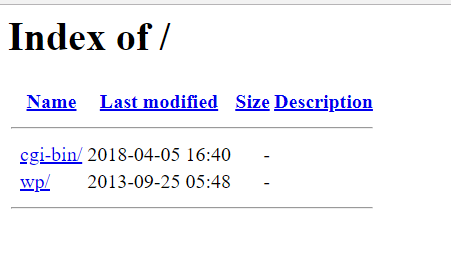
Als voorbeeld hebben we een index.html-bestand gemaakt in public_html. (i.e., public_html / index.html)
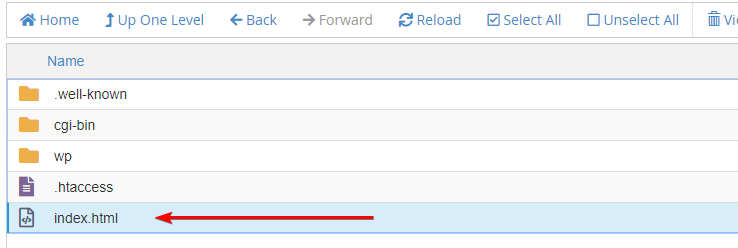
en bewerkte de HTML binnen met een
tag met Hallo wereld
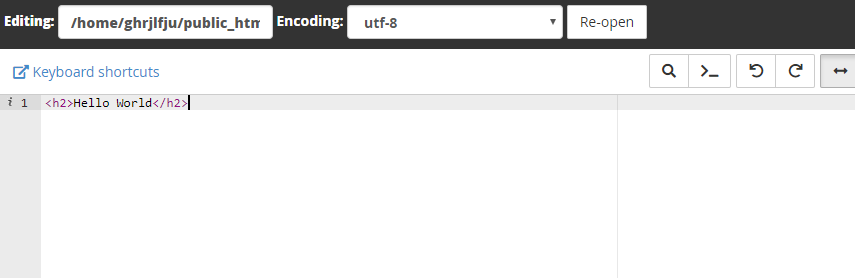
Nu we een index.html binnen public_html hebben gemaakt, is "Index of /" verdween en toont uw domein "Hallo World."
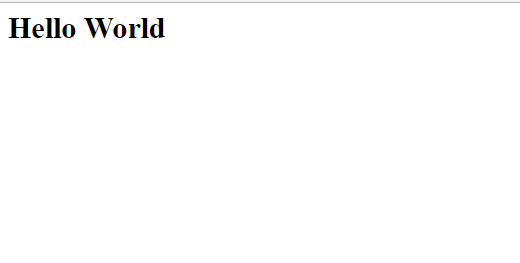
Installaties toevoegen via softaculous, zoals het installeren van WordPress met softaculous, maakt automatisch de benodigde bestanden in de map Public_html in de map die u opgeeft tijdens de installatie.
Geschreven door Michael Brower / juni- 22, 2017
